嘉立创小助手贴片匹配界面介绍(新)
更新时间:2024-12-12 19:03  37019
37019
 1
1
 文档错误过时,
我要反馈
文档错误过时,
我要反馈
 37019
37019
一 BOM匹配界面
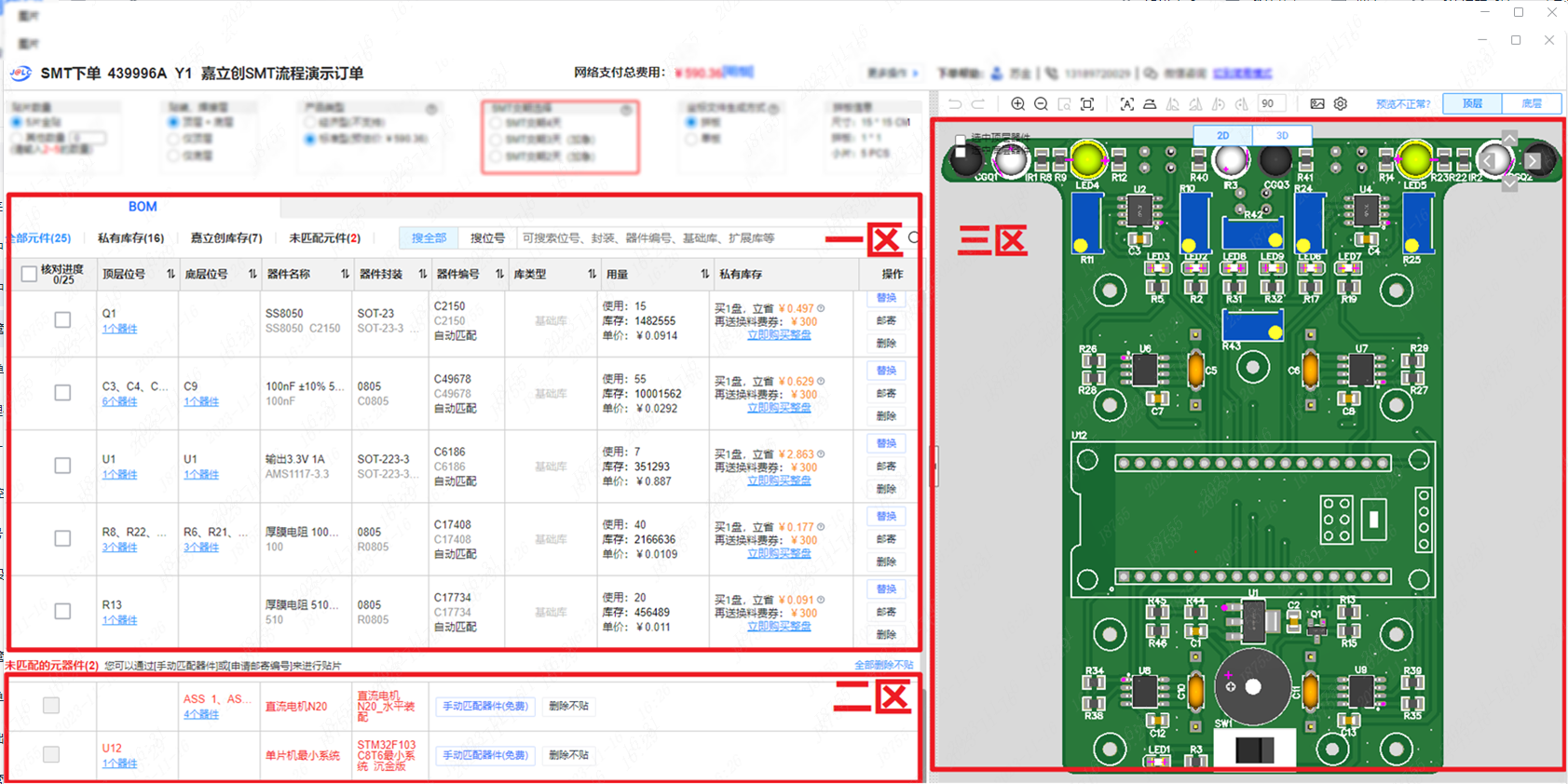
二 注意点
1. 嘉立创所有贴装物料的器件型号,以一区内黑色字体为准,
2. 二区为未匹配上的元器件
3. 三区是预览2D ,3D模式,选上的器件都会在2D 3D图显示,方便客户更直观的查看。
三 区域功能介绍
一区:所有匹配成功的器件,需要客户对匹配好的型号进行检查、确认后才可以下单,黑色字体是嘉立创最终要贴的;
在一区内随意点击,可以在右边3区显示器件的位置。
二区:系统未匹配上器件,需要客户通过“手动匹配器件”的按钮,手动匹配器件才可以贴上;
三区:在系统可以解析到PCB完整资料的情况下,才会显示出来。可能因PCB外形层连接不完整、贴片封装下载不全导致不能显示出来。
四 “手动匹配器件”功能介绍(对于没有匹配上的器件手动匹配)
1. 点“手动匹配器件”按钮,弹出如下界面
注意:IC 直接输入型号; 阻容 直接输入值,值的参数用空格区分,例:10K 5% 或 100PF 10V ,用别的符号可能找不出来。
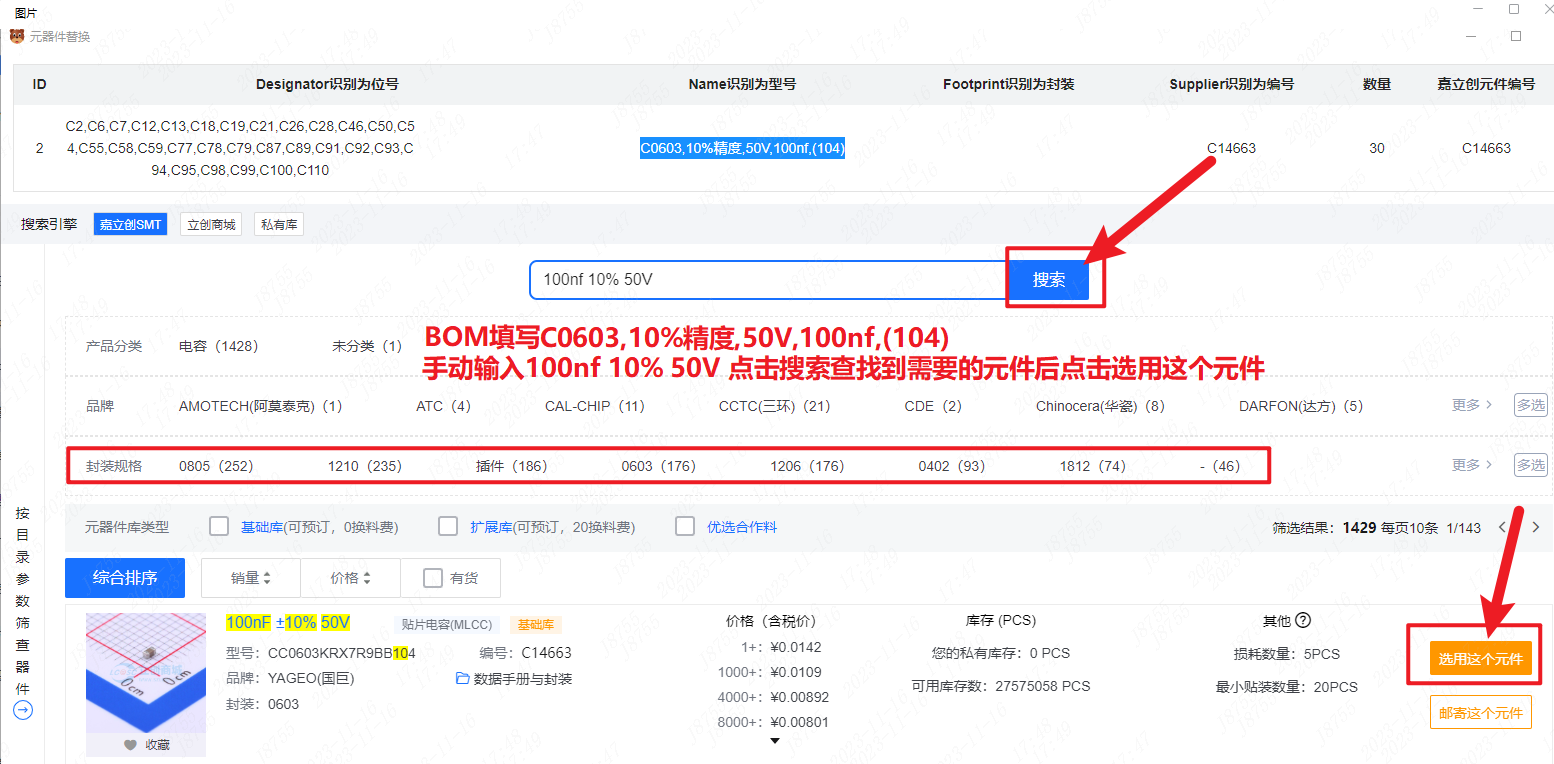
2. 选好后,手动匹配的信息会在一区最下面显示

五 三区详解
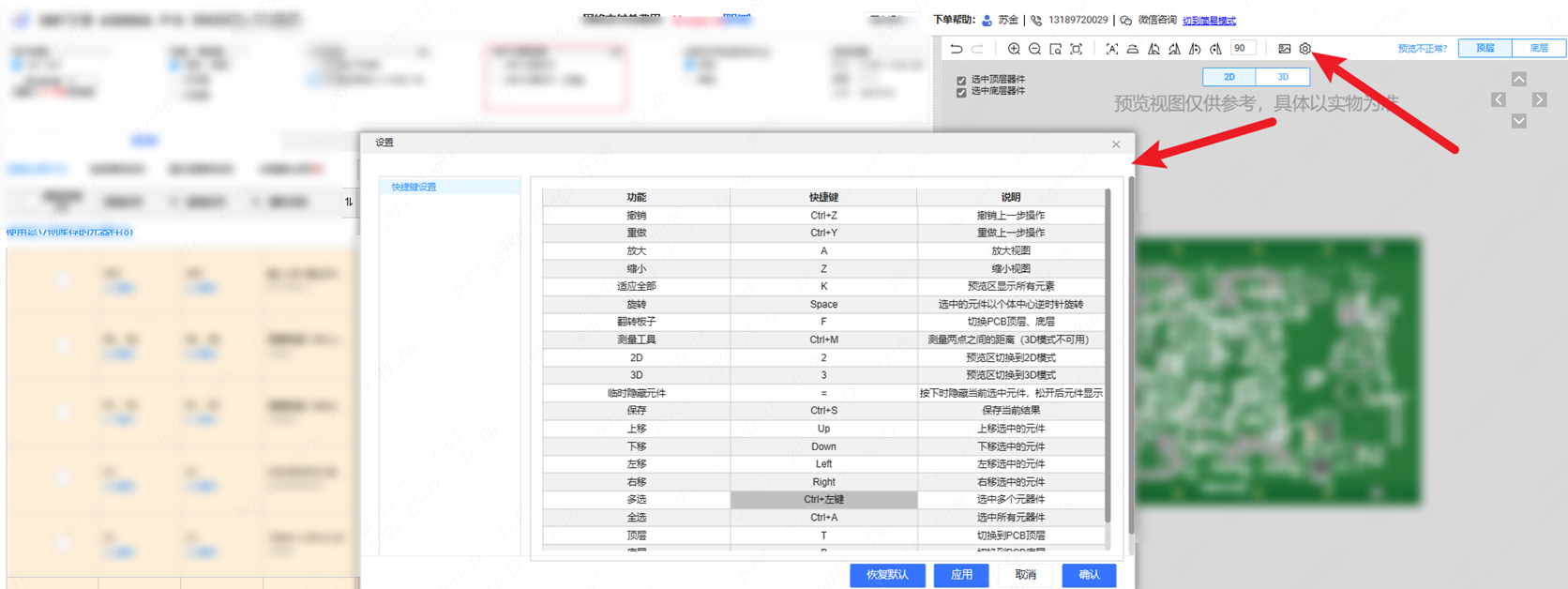
1. 自动对齐:来到匹配界面右图当有器件未对齐,这时我们可以点击右图上的“A”可自动对齐器件。
2.器件的方向:器件方向不对可按住键盘的空格键进行调整。
3.有些器件在二区选上了但是不能显示在3D图里面,这时我们只需要在二区确认型号是否选择正确就可以了。
4.3D预览界面只供客户下单参照选物料使用,最终的贴片图,付款后2-4H,去SMT订单列表内---DFM检查结果内,查看修正后的图。
5.3D界面的快捷键使用,点击右图上的“设置”即可弹出查看。
- 需要查看1区/2区里面的“型号”“位号”是否有正常显示;选用的器件是否有充足的库存。
- PCB帮助文档
- SMT帮助文档
- 钢网帮助文档
- PCB讨论
- SMT讨论
- 钢网讨论




















